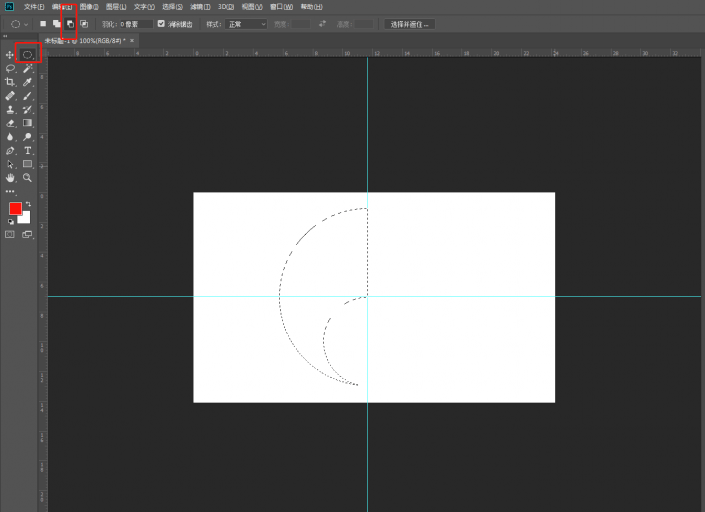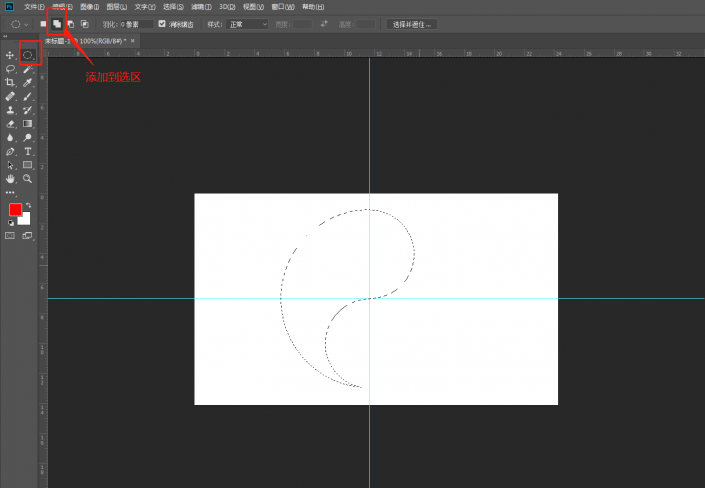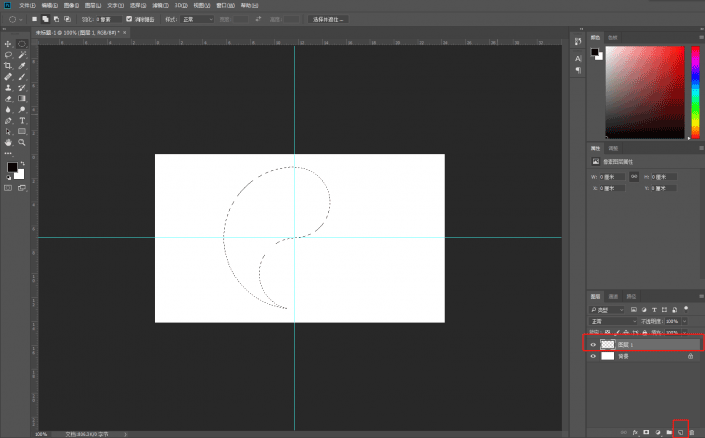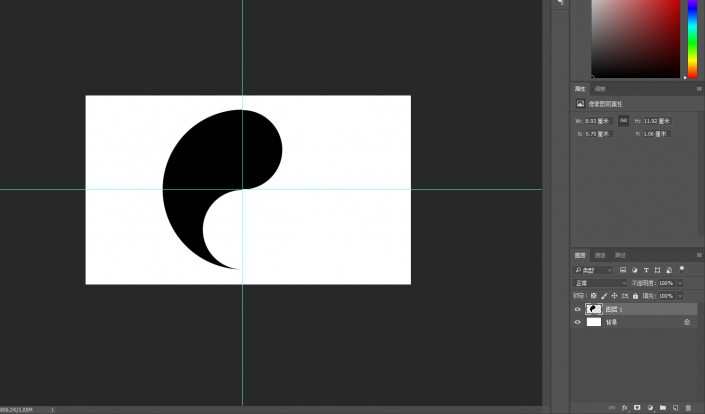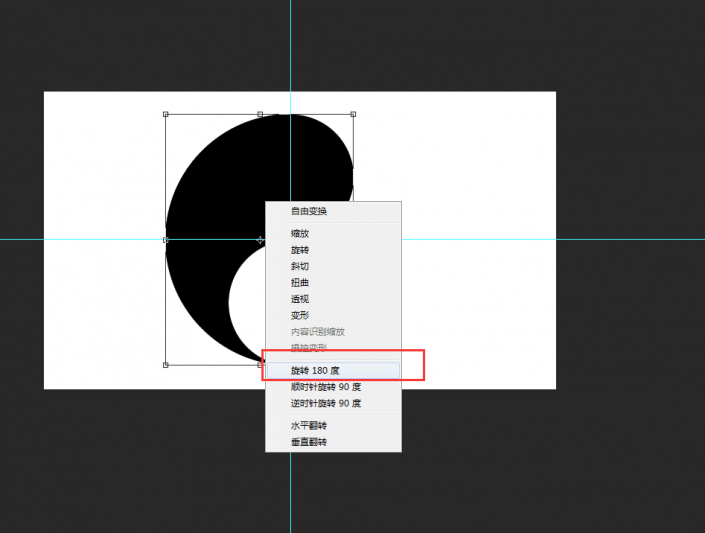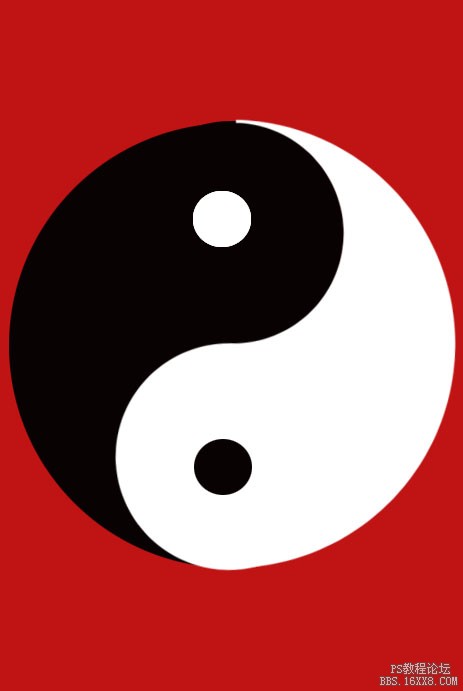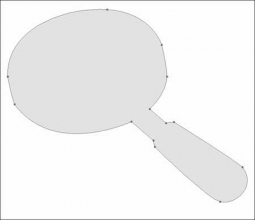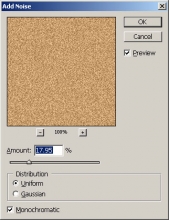太极图,用PS制作简单的太极图(2)
来源:站酷
作者:东方不对
学习:89707人次
4.选择“椭圆选框工具”单击“添加到选区”按钮,加上一个圆
5.单击图层面板下方的“新建图层按钮”创建一个新图层,将选区填充成“黑色”(按Alt+两次Delete)按Ctrl+D取消选区
6.我们复制当前图层(Ctrl+J),选择“图层1拷贝”图层按快捷键“Ctrl+T”在弹出的下拉列表中选择“旋转180°”
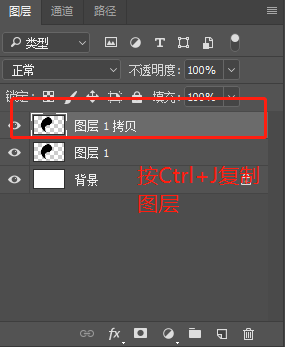
7.按住Shift键向右边拖到,直至完全闭合,选择背景图层将其填充呈红色,选择“图层一拷贝”按住Ctrl键的同时单击“图层缩览图”创建选区,将右半边填充成“白色”
学习 · 提示
相关教程
关注大神微博加入>>
网友求助,请回答!